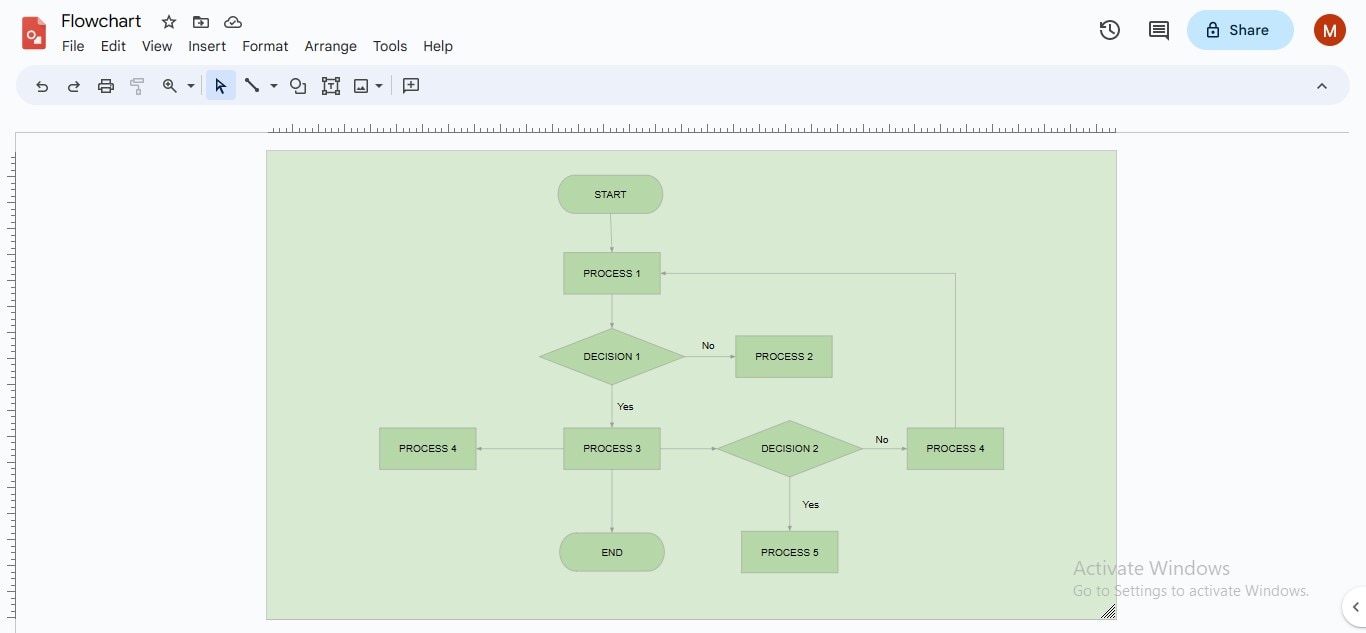
¿Puedes creer que si te dicen que puedes crear un diagrama de flujo en Google? En general, el público está familiarizado con los espacios de trabajo habituales de Google, como Google Docs, Drive, Hojas de cálculo, Mapas y Gmail, pero puede que muy pocos estén familiarizados con Organigrama de Google: Dibujos de Google.
Lanzada inicialmente en 2010, la herramienta es una solución de diagramación polivalente, utilizada también como creador de organigramas en línea de Google, proporciona tanto interfaces basadas en web como en aplicaciones. En lugar de despilfarrar dinero en aplicaciones de diagramación propias, puedes explotar esta plataforma gratuita para crear, personalizar y coeditar tus diagramas visuales. En este artículo, te explicaremos en profundidad cómo crear un diagrama de flujo de Dibujos de Google en unos sencillos pasos.
1. Introducción al diagrama de flujo de Dibujos de Google
Dibujos de Google es una solución de diagramación en línea multiuso que puedes emplear para usos diversos, como diagramas bidimensionales, organigramas, mapas mentales, mapas conceptuales, marcos, diagramas de círculo y radios, y creación de wireframes. Sin embargo, la aplicación más considerable de Dibujos de Google es la composición de diagramas de flujo en línea de Google, que te permite expresar flujos de procesos, estructurar tu rutina diaria, elaborar estrategias de modelos de negocio, desarrollar planes de acción, dictar cadenas de mando, formar a empleados, delegar información, hacer presentaciones y mucho más.
Cuando inicies la interfaz de Dibujos de Google, observarás un lienzo de aspecto sencillo con menús demasiado simplificados, pero no dejes que esta perspectiva manifiesta te engañe. Esta herramienta de Google para diagramas de flujo está dotada de múltiples funciones, como capacidades de importación y exportación, incrustación de imágenes y videos, soporte multilingüe, historial de versiones, etc.
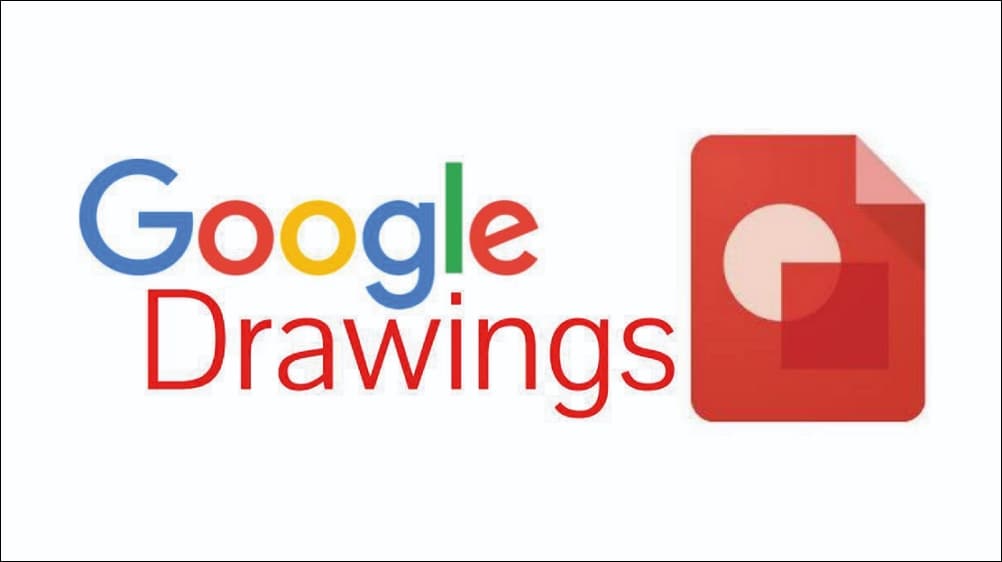
Diagrama de flujo de Dibujos de Google
Puedes dibujar sin esfuerzo tu diagrama de flujo en línea utilizando Google con esta valiosa herramienta siguiendo un sencillo procedimiento de creación de diagramas de flujo. Sin embargo, antes de entrar en detalles más profundos, vamos a aprender los conceptos básicos de la interfaz de Dibujos de Google para utilizar sus opciones de forma eficaz sin invertir tiempo en encontrar qué opción se encuentra en cada pestaña o menú.
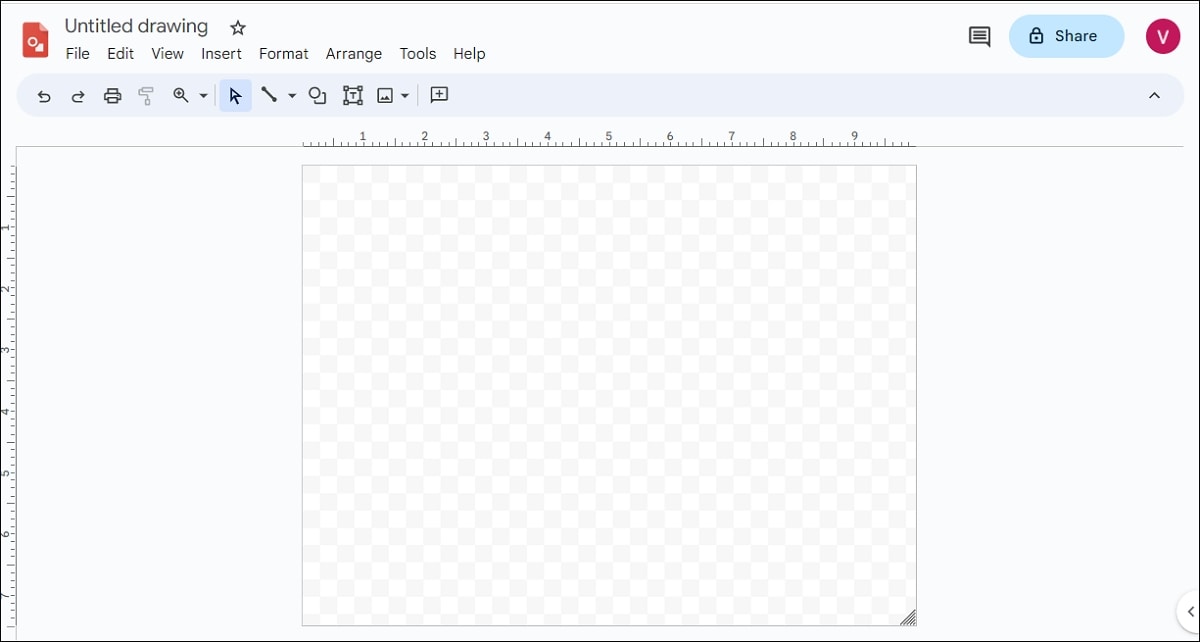
La barra de título
Cuando navegues a la interfaz principal, observarás una barra de título en la parte superior que contiene el cuadro de título editable, la opción de inicio de archivo y el icono Mover utilizado para mover tu organigrama de Google Drive a una carpeta de Drive concreta. La barra de título también contiene un icono de Nube que te permite acceder a tu diagrama de flujo de Dibujos de Google sin conexión si está activado. En la parte superior derecha de la interfaz, hay un icono de versión del historial, otro de comentarios, un botón de compartir en azul y un icono de tu cuenta.
La barra de menús
Debajo de la barra de título, descansa la barra de menú, que incluye varios menús para distintas funcionalidades.
Menú de archivos
El menú de archivos contiene opciones para la gestión de archivos del diagrama de flujo de Dibujos de Google, como Nuevo, Abrir, Descargar, Compartir, Mover, Renombrar, Historial de versiones, Hacer disponible sin conexión, Idioma, Imprimir, etc.
Menú edición
El siguiente es el menú edición, que te permite deshacer, rehacer, copiar, cortar, pegar, seleccionar, duplicar, borrar o buscar un objeto en el lienzo.
Ver menú
Junto al "menú edición" está "Ver", a través del cual puedes ajustar cómo mostrar la interfaz de tu lienzo; por ejemplo, puedes añadir o quitar reglas, acercar o alejar la imagen, mostrar u ocultar comentarios y mostrar guías en tu interfaz principal.
Menú insertar
El menú "Insertar" se encuentra después de la pestaña "Ver", y te permite insertar texto, imagen, forma, línea, tabla, gráfico, diagrama, arte de la palabra o comentario en tu diagrama.
Menú formato
La pestaña "Formato" aparece cuando seleccionas un objeto concreto en el lienzo, por ejemplo, un texto, una forma o una línea. Esta pestaña contiene opciones de formato, como formato de texto, coloración de relleno y bordes, alineación, sangría, espaciado entre líneas y párrafos, viñetas y numeración, etc.
Menú organizar
Junto al menú formato está la pestaña "organizar", que contiene funcionalidades como la alineación, rotación, orden y distribución de objetos; también puedes agrupar determinados elementos para aplicarles un formato uniforme eligiendo la opción "agrupar" de esta pestaña.
Menú herramientas
El menú herramientas incluye herramientas inteligentes para que tu experiencia general de dibujo sea cómoda, como Diccionario, Corrector ortográfico, Accesibilidad, Preferencias, Configuración de notificaciones, etc.
Menú de ayuda
La última pestaña es ayuda, que puedes utilizar para buscar funcionalidades, aprender una operación concreta, informar de un problema, etc.
Opciones de acceso directo
Dibujos de Google muestra opciones de acceso directo para añadir y personalizar elementos a tus organigramas Google Drive. Las teclas de acceso rápido incluyen Deshacer, Rehacer, Imprimir, Formato de pintura, Zoom, Seleccionar, Galería de líneas, Galería de formas, Cuadro de texto, Insertar imagen, Añadir comentario, etc. Debajo se encuentra tu lienzo de dibujo, que puedes ampliar mediante un icono de forma triangular situado en su esquina inferior derecha.
2. ¿Cómo crear un diagrama de flujo en Dibujos de Google?
Ahora que has descubierto los entresijos de la interfaz de Dibujos de Google, crear un diagrama de flujo nunca será un problema. Sigue los pasos indicados para constituir un diagrama de flujo atractivo en Dibujos de Google:
Paso 1
Navega hasta el "Formas" de la barra de accesos directos o la opción "Insertar>Forma>Formas>Flujograma" para añadir todas las formas necesarias a tu diagrama de flujo de Dibujos de Google. Para dibujar una forma concreta varias veces, cópiala y pégala.
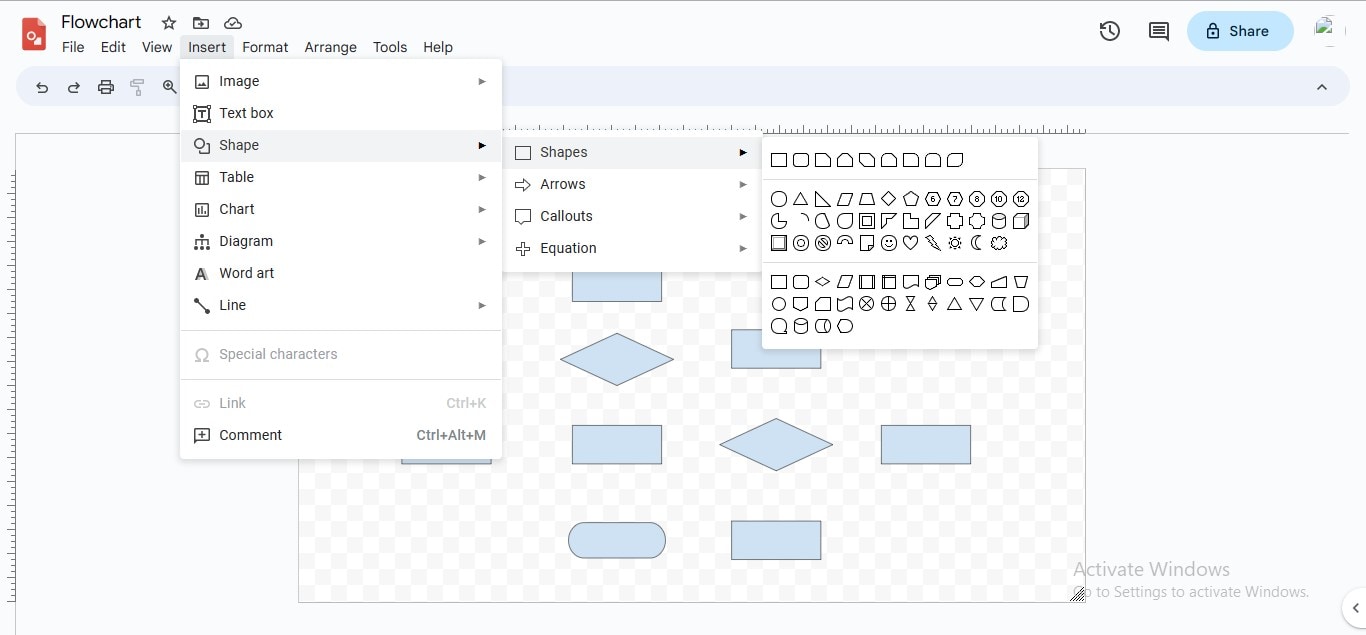
Paso 2
Dibuja las líneas o flechas para conectar las formas en su secuencia correcta; para añadir conectores, ve a la opción "Línea" en el menú contextual o "Insertar>Línea", y elige el tipo de conector que quieras utilizar.
Paso 3
Utiliza el "conectores acodados" de la biblioteca para bucles o líneas de torsión.
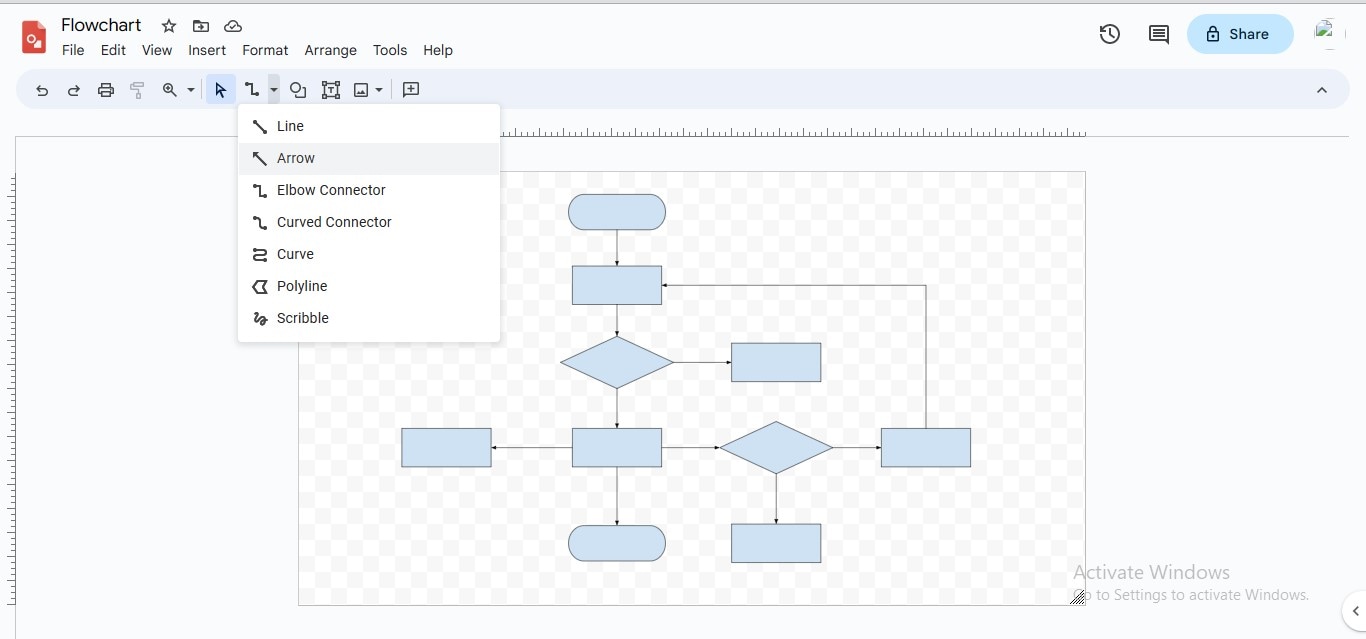
Paso 4
Etiqueta tus formas añadiendo el texto o las frases adecuadas; navega hasta la barra de formato abreviada o la pestaña "Formato" para dar formato al texto.
Paso 5
Para añadir las rutas "Sí" y "No" a las casillas de decisión, haz clic en el botón "Cuadro de texto" en el menú contextual.
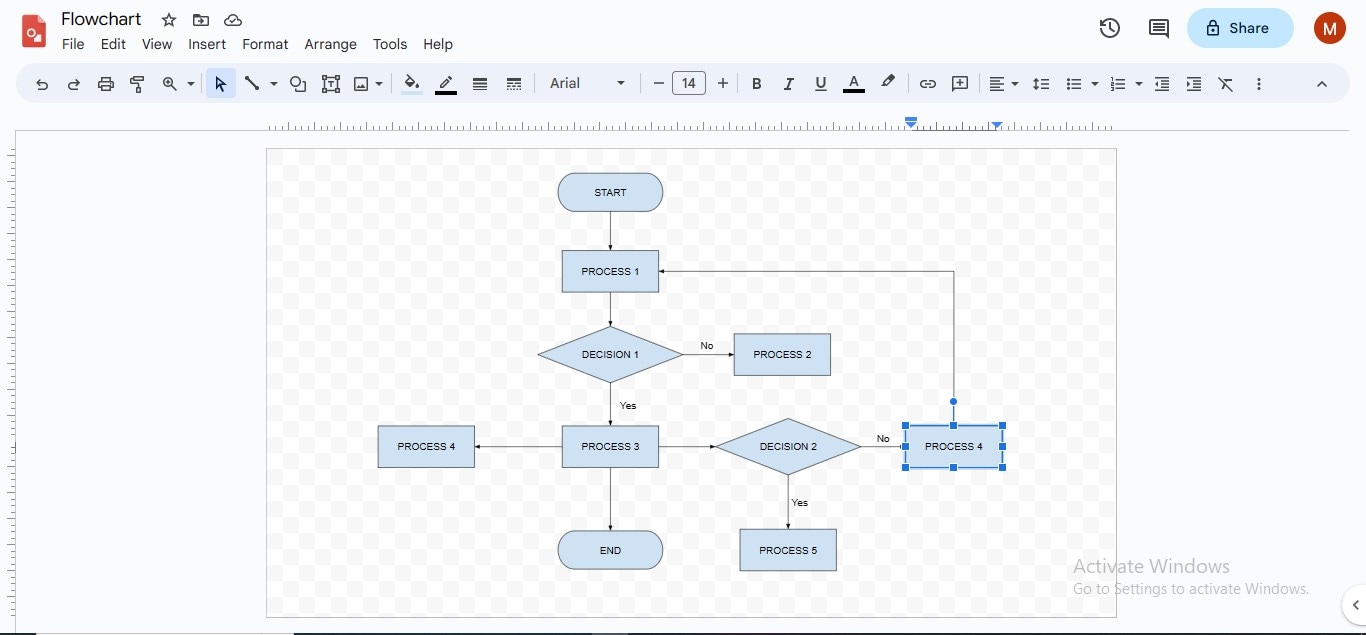
Paso 6
Para añadir un color de relleno a una forma concreta, selecciona esa forma, ve a la opción "Color de relleno" y elige el color que prefieras.
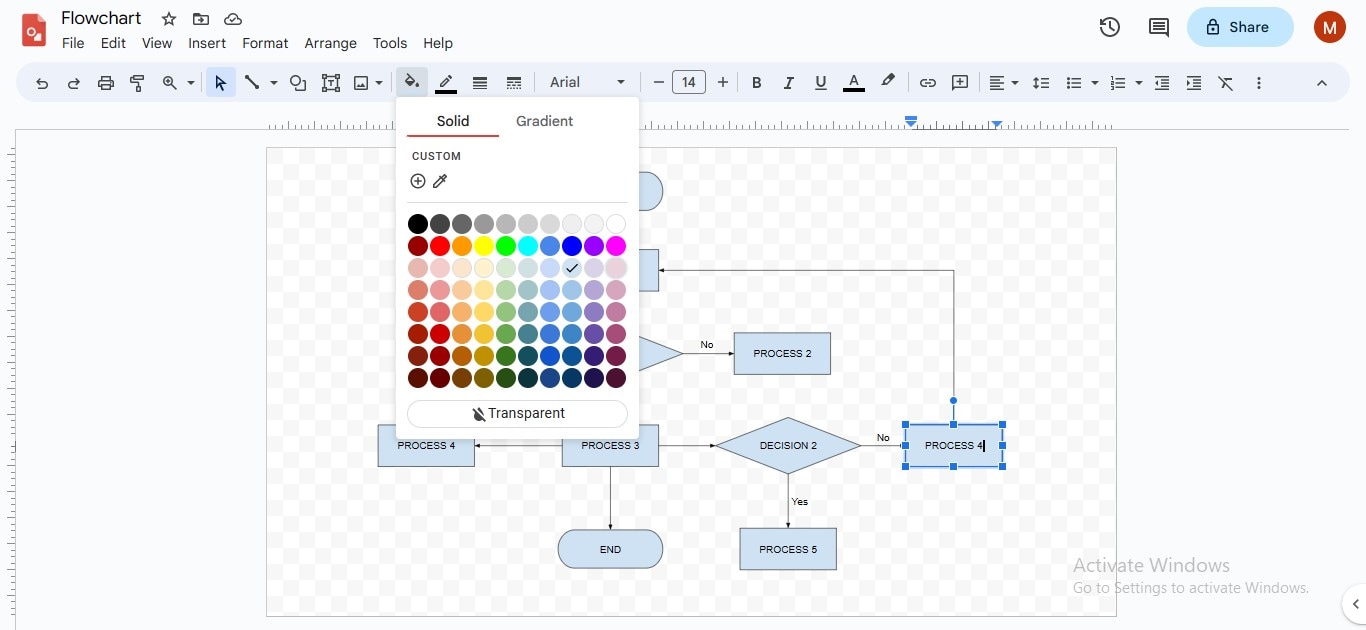
Paso 7
Para establecer el color del borde de una forma concreta o de varias formas, selecciona las formas, haz clic en el botón "Color del borde" y elige el color que desees; también puedes seleccionar el grosor del borde y el tipo de guión.
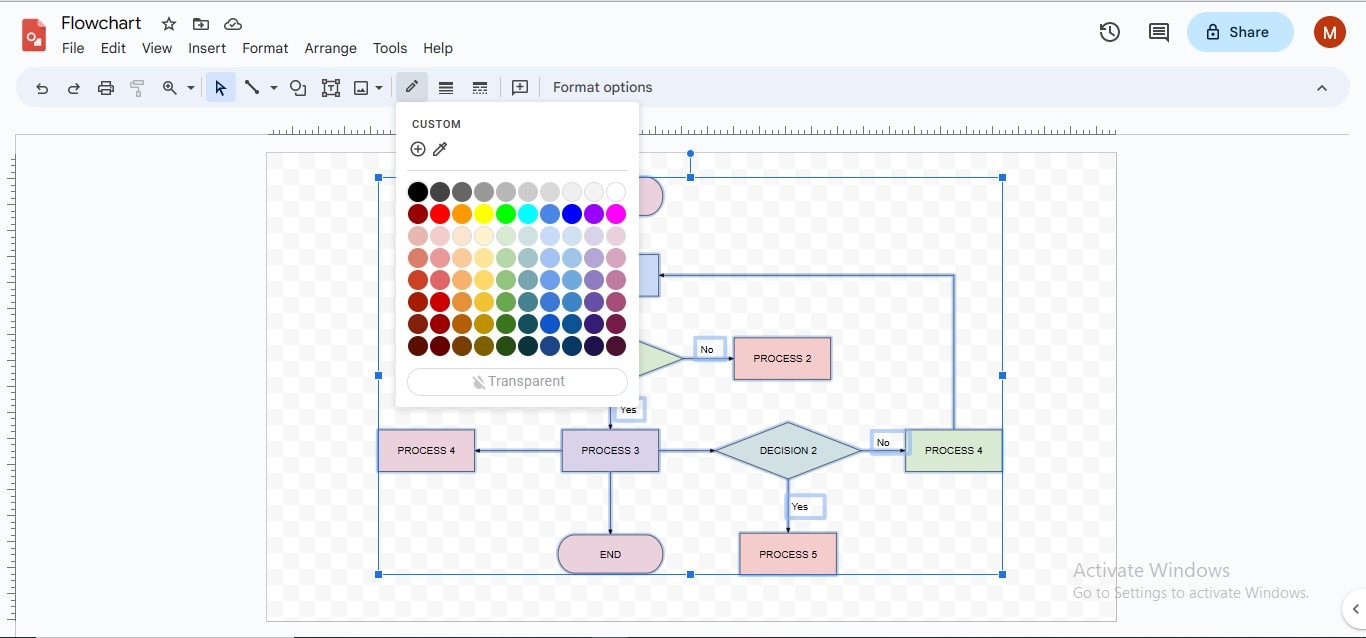
Paso 8
Si quieres personalizar el color de fondo de tu diagrama de flujo, haz clic con el botón derecho del ratón en cualquier lugar del lienzo, haz clic en el botón "Antecedentes" y elige tu color favorito para el fondo.
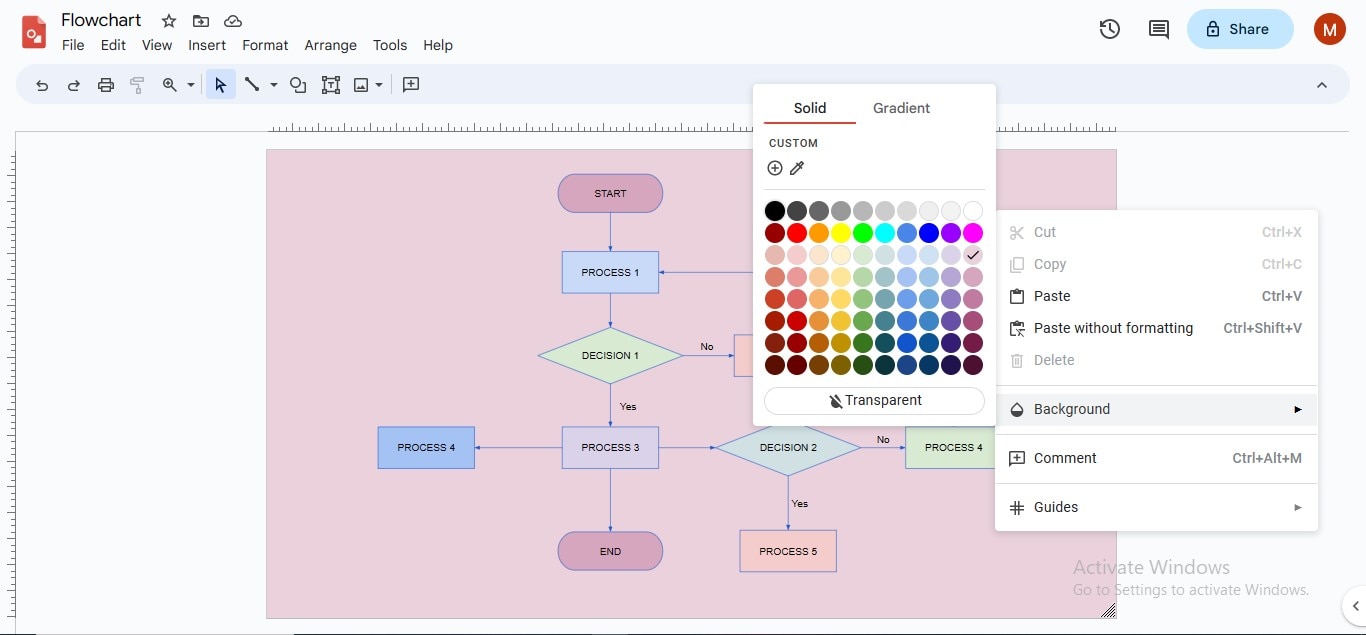
Paso 9
Navega hasta el "Archivo" de la barra de menús, haz clic en el botón " Descargar" y elige el formato de exportación que prefieras para guardar el archivo.

3. EdrawMax: ¡La solución definitiva a todas tus necesidades de diseño de diagramas de flujo!
Desarrollar un diagrama de flujo desde cero puede ser una tarea laboriosa, porque hay que dibujar formas de tamaño uniforme, hacer que la alineación general sea uniforme y personalizar los elementos del diagrama de flujo para que tenga una perspectiva equilibrada. La solución directa a este problema es utilizar una plantilla preconstruida, ya lograda en cuanto a alineación y atractivo. Aunque Dibujos de Google proporciona una interfaz fluida para un entorno de diagramación rápido, la ausencia de una galería de plantillas y las mediocres funciones de personalización pueden causar algunos problemas en tu experiencia de creación de diagramas de flujo.
No te inquietes; ponemos a tu alcance una plataforma de diagramación fiable: EdrawMax, un conjunto de herramientas complementarias para usos divergentes. Esta inmejorable solución está equipada con innumerables funciones instrumentales, como comunidad de plantillas, biblioteca de símbolos, arrastrar y soltar, creación de varias páginas, opciones de personalización, creación de diapositivas, surtidos de diseño, varias opciones de exportación y mucho más, para inspirar la innovación en tus diagramas de flujo.
¿Cómo diseñar un diagrama de flujo más fácilmente con EdrawMax?
La multiplicidad de funciones de EdrawMax te capacita para crear diagramas de flujo complicados en solo unos minutos. Si quieres utilizar EdrawMax para tu diagrama de flujo prospectivo, sigue el procedimiento indicado:
Paso 1
Accede a la aplicación "EdrawMax" en tu dispositivo para crear organigramas.
Paso 2
Haz clic en la opción "Nuevo" en el panel derecho, pasa el ratón por encima de la opción "Diagrama de flujo básico" y desués en el botón "Crear nuevo".
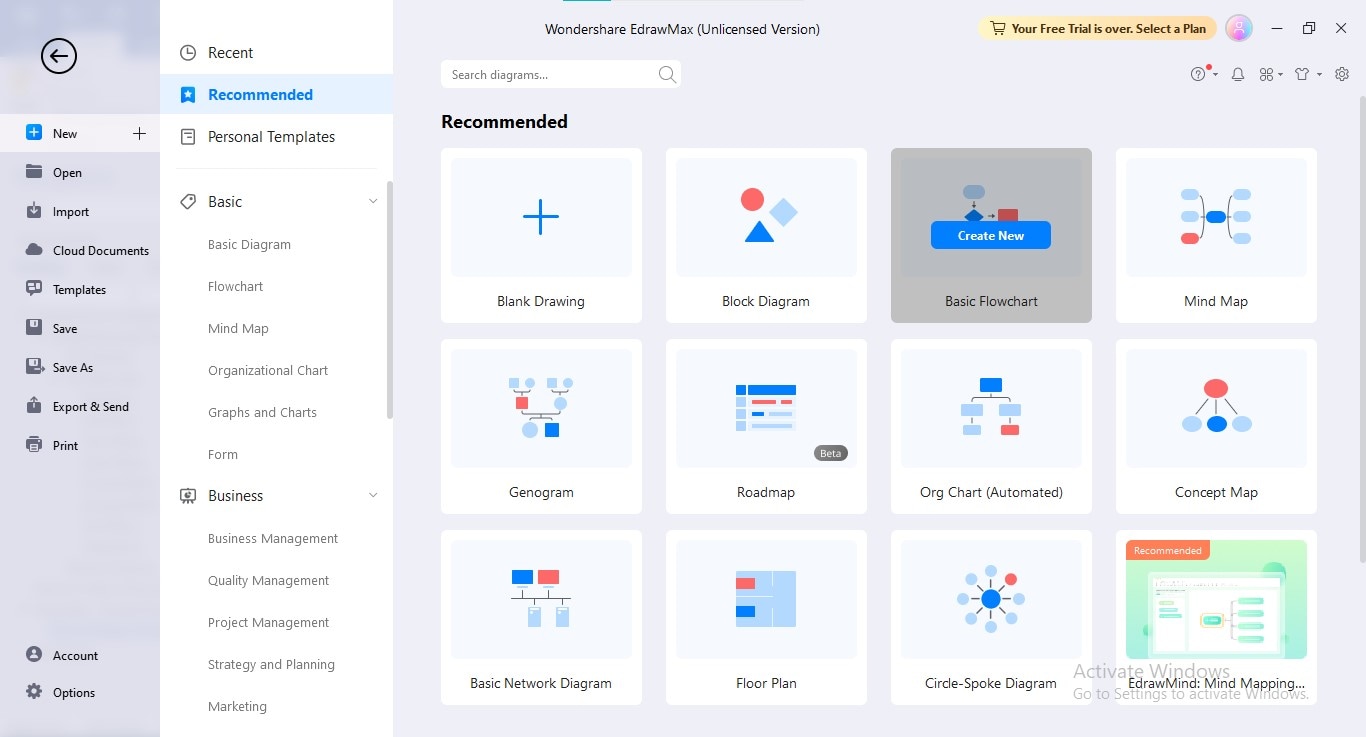
Paso 3
Dibuja todas las formas necesarias en tu diagrama de flujo en el lienzo mediante arrastrar y soltar.
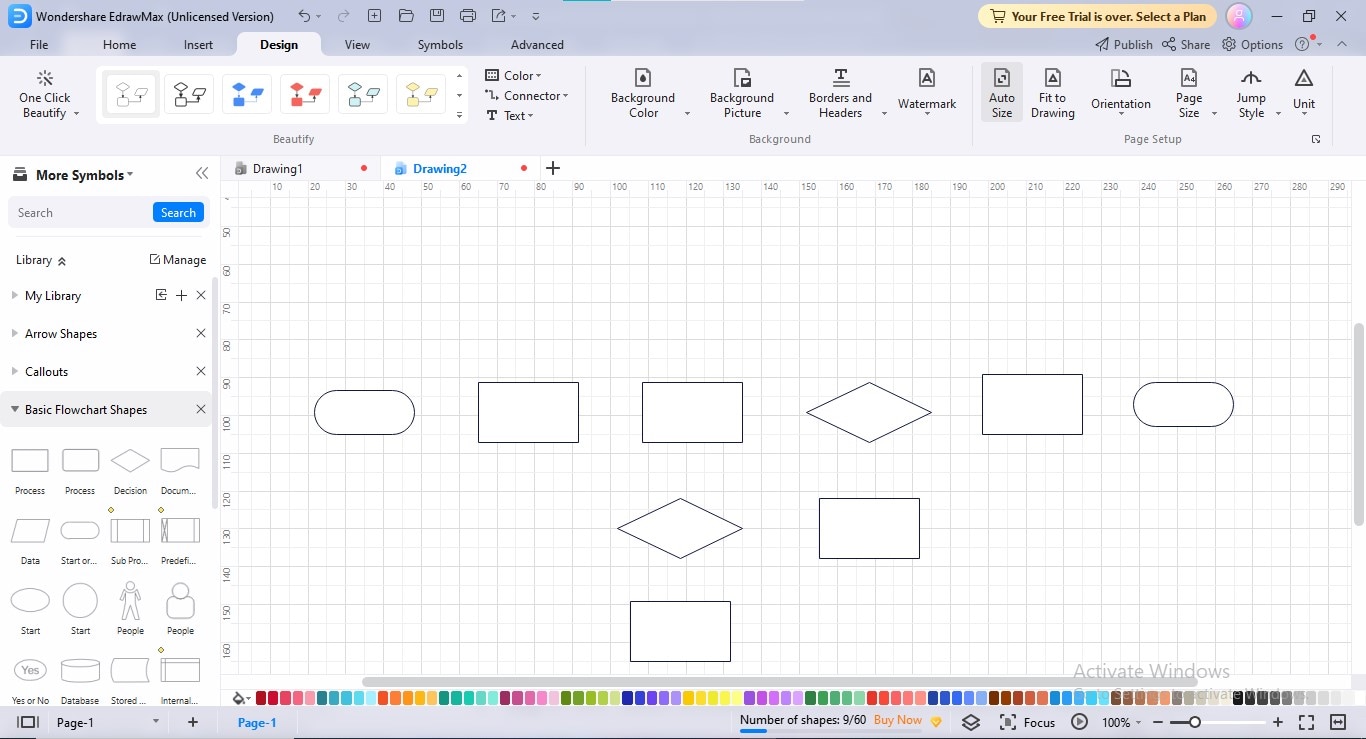
Paso 4
Conecta las formas de tu diagrama de flujo añadiendo conectores en la secuencia precisa; ve a la opción "Conectores" en la opción "Inicio"
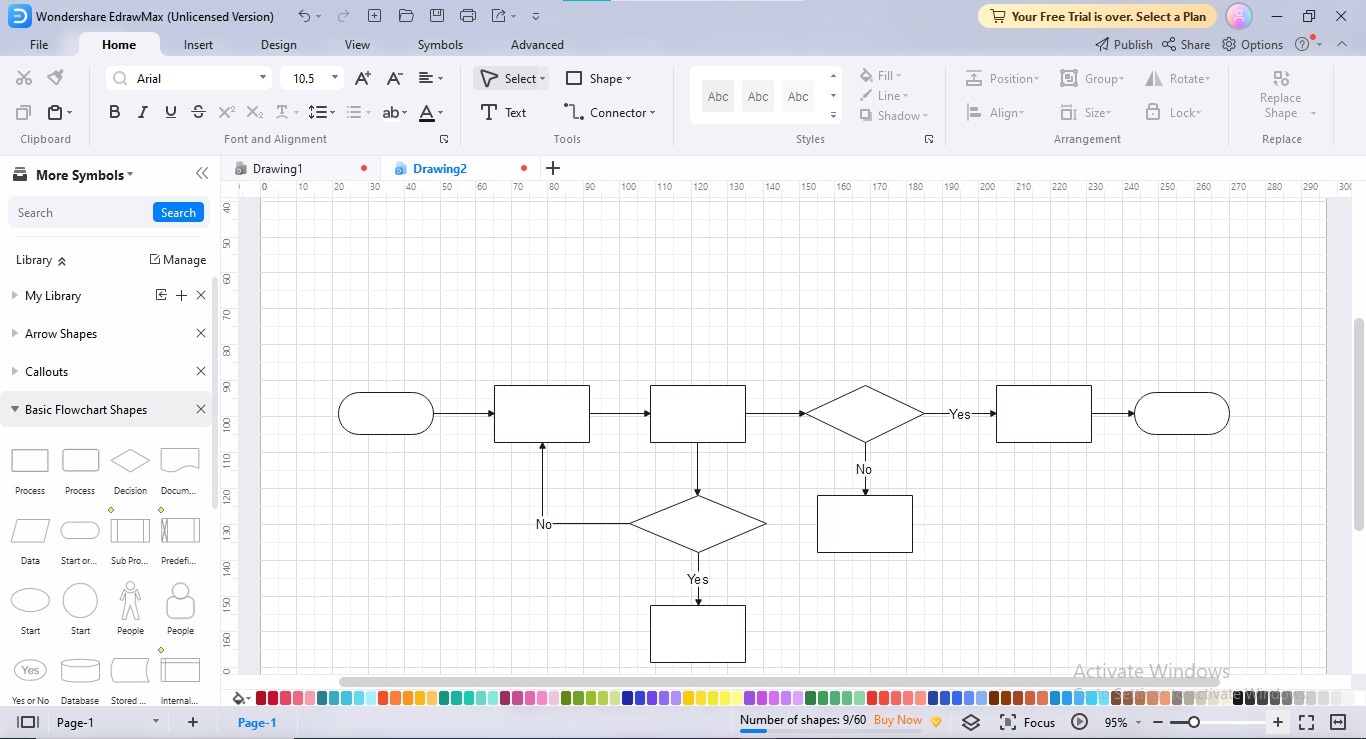
Paso 5
Ahora, incrusta texto acorde a tus formas para completar el proceso de creación de tu diagrama de flujo.

Paso 6
Personaliza la apariencia de tu diagrama de flujo implementando tu diseño, tema, esquema de colores, fondo y fuentes favoritos; puedes realizar estas personalizaciones en el botón "Diseño".
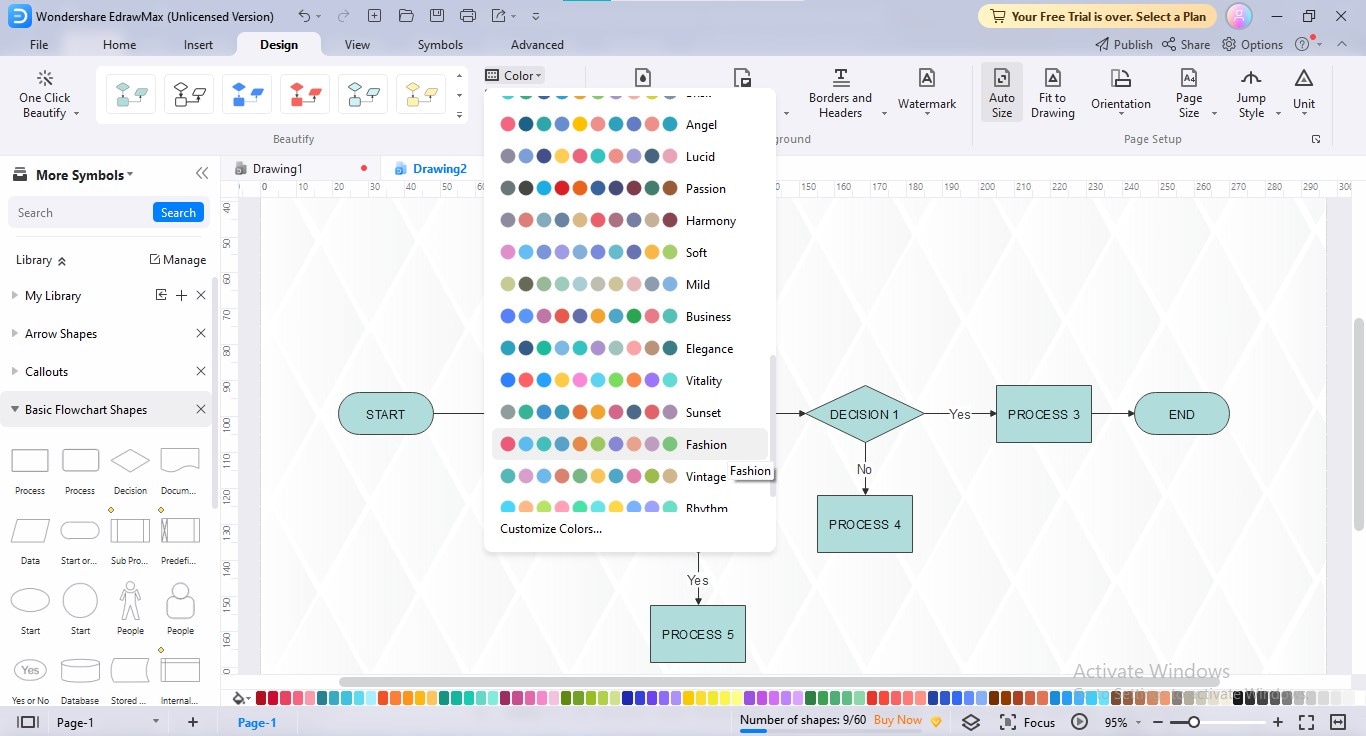
Paso 7
Para exportar tu organigrama, haz clic en el botón "Exportar" de la barra superior y elige el formato de exportación que desees.
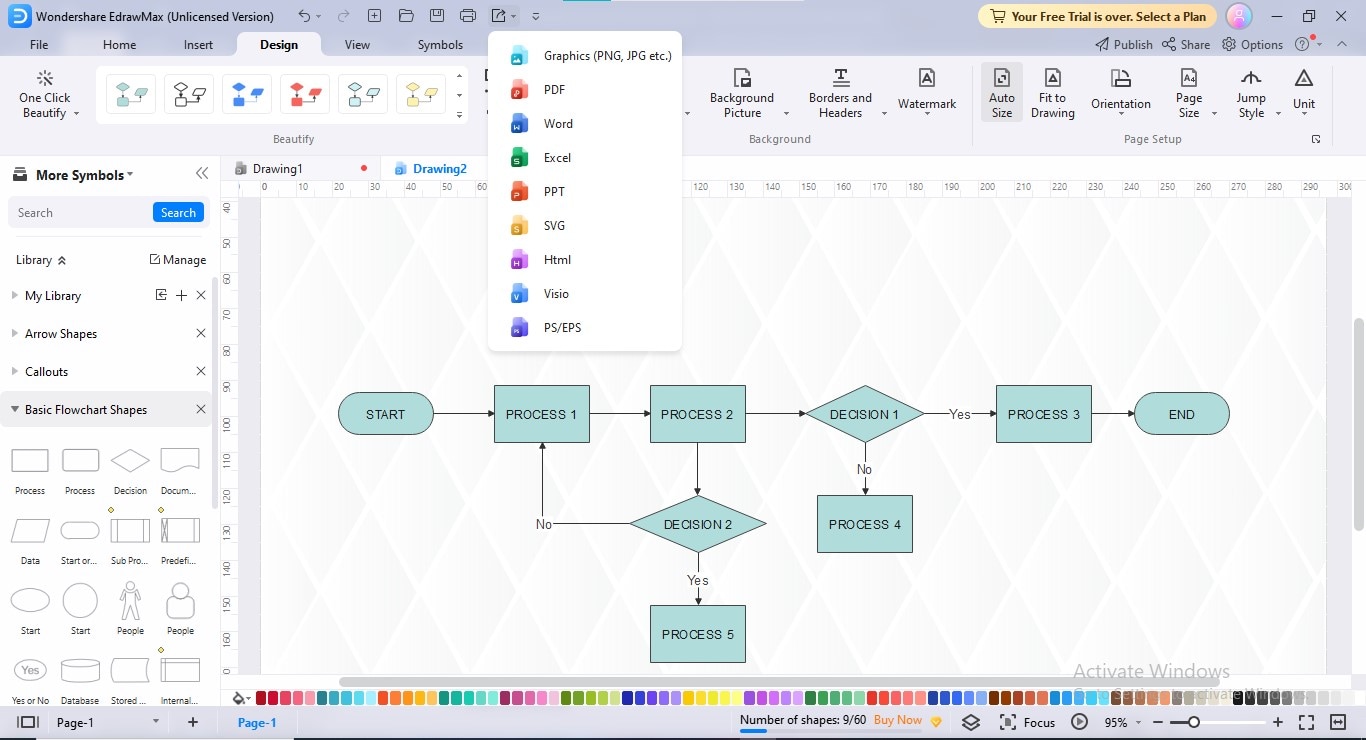
4. Conclusión
Dibujos de Google es una herramienta multifacética de diagramas de flujo de Google con la que puedes hacer un diagrama de flujo impecable en Google. La interfaz navegable, el lienzo extensible, las posibilidades de personalización, las opciones de importación y exportación y la versión del historial son todo lo que hace de Dibujos de Google una solución competitiva frente a otros eminentes programas de diagramación propios.
Explora la guía completa si quieres crear un diagrama de flujo con dibujos de Google. También puedes considerar EdrawMax como una solución definitiva de organigrama si los organigramas de Dibujos de Google no te resultan atractivos.




